
时间:2022-09-26 编辑:笑话
说到win10系统,估计很多伙伴们都晓得的,在使用过程里,有许多朋友还不会win10系统桌面图标进行排序的操作,本文游戏爱好者小编分享了win10系统桌面图标进行排序的方法,一起看看吧。
win10系统桌面图标进行排序的操作过程
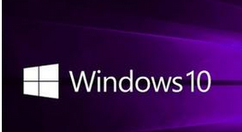
1、桌面点击右键--》选中查看--》其中【自动排列图标】如果不为勾选项即可自动拖动文件夹的存放位置。如图所示:
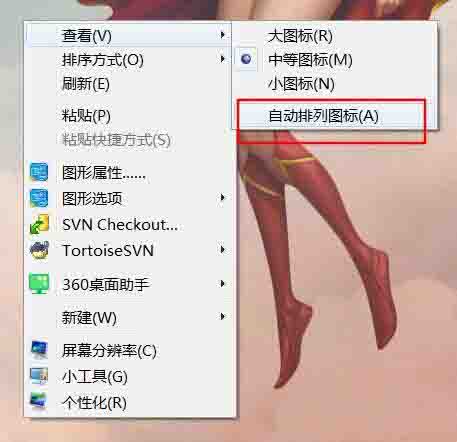
2、比如。如图所示:

3、或者将文件夹全部选中。如图所示:

4、然后一起拖动。如图所示:

5、如果是想按照顺序存放文件夹的位置的话。桌面右键--》查看--》选中【自动排列图标】。将勾选框勾选上(对号即勾选)。如图所示:
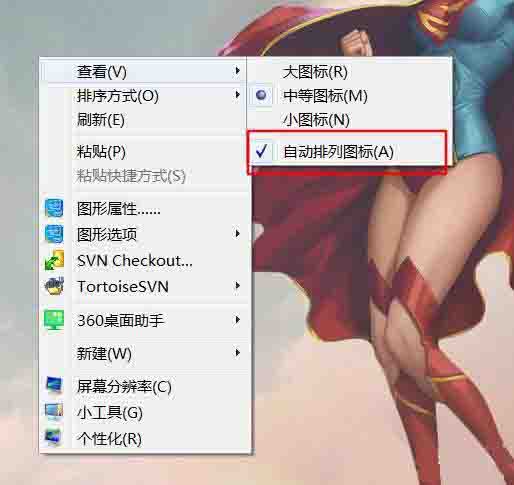
6、也可以按照排序方式--》时间、大小、名称、类型。单击即可。如图所示:
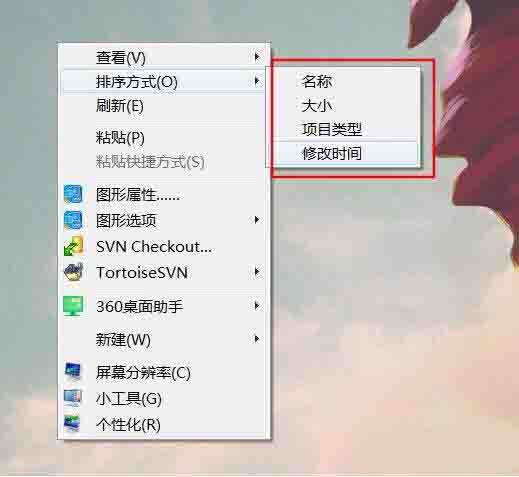
win10相关攻略推荐:
win10系统浏览器设置主页怎么操作?浏览器设置主页方法讲解
win10系统如何隐藏任务栏u盘图标?隐藏任务栏u盘图标方法讲解
win10注册ocx提示代码0x80040200怎么办?提示错误代码处理方法介绍
上面就是小编为大家带来的win10系统桌面图标进行排序的操作过程,更多资讯关注游戏爱好者。